當(dāng)前位置:首頁(yè) > 幫助中心 > 惠普怎么u盤重裝系統(tǒng),惠普電腦u盤重裝系統(tǒng)步驟分享
惠普怎么u盤重裝系統(tǒng),惠普電腦u盤重裝系統(tǒng)步驟分享
哈嘍,我是大白菜小編,又到給大家講述重裝系統(tǒng)教程的時(shí)候了。惠普電腦系統(tǒng)不好使,還想要原裝Windows系統(tǒng)怎么辦?這里可以選擇使用u盤啟動(dòng)盤來(lái)操作,我們通過(guò)大白菜u盤裝機(jī)等工具制作好u盤啟動(dòng)盤之后,就去下載原版鏡像保存在u盤啟動(dòng)盤里面,最后設(shè)置惠普電腦啟動(dòng)u盤就可以準(zhǔn)備操作了。下面就一起來(lái)看看惠普電腦u盤重裝系統(tǒng)步驟分享吧。

惠普怎么u盤重裝系統(tǒng)
第一步:u盤啟動(dòng)盤制作
1、將U盤接入電腦,下載大白菜U盤啟動(dòng)盤制作工具最新版進(jìn)行制作,注意提前關(guān)閉相應(yīng)的殺毒軟件,避免制作過(guò)程中誤刪。
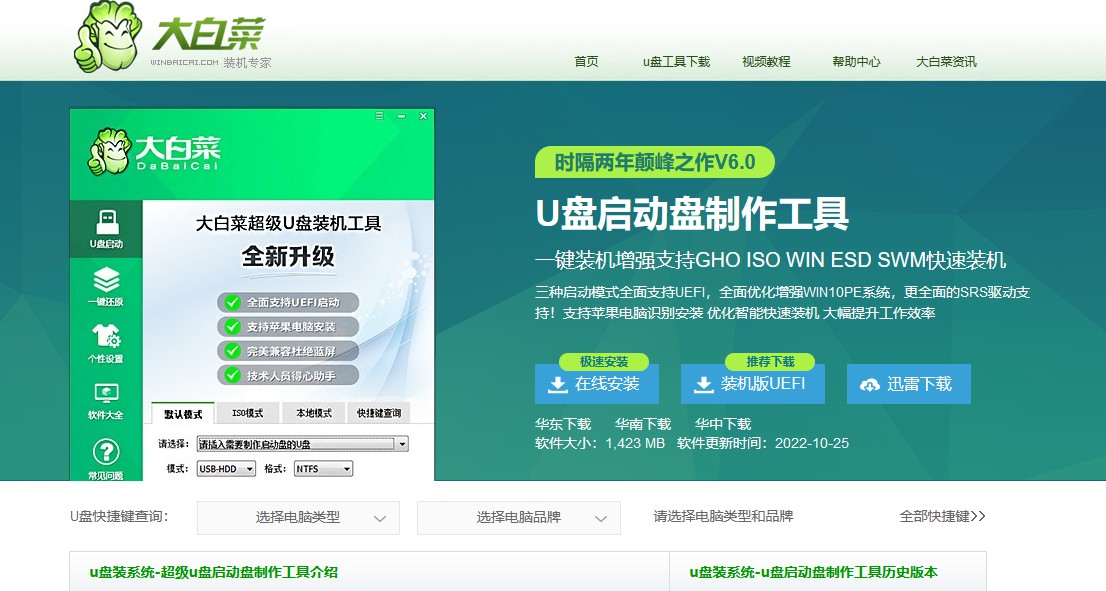
2、如圖所示,打開(kāi)工具并點(diǎn)擊一鍵制作,制作完成后,下載并保存鏡像系統(tǒng)到大白菜U盤啟動(dòng)盤中。
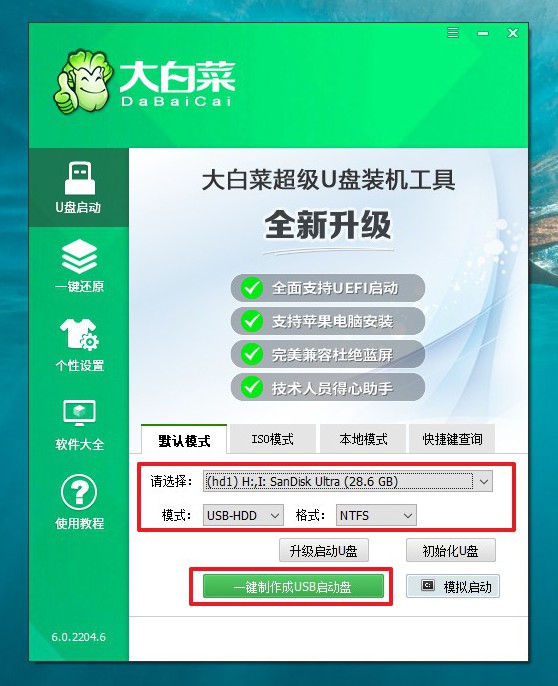
第二步:u盤啟動(dòng)惠普電腦
1、將大白菜U盤啟動(dòng)盤接入電腦,重啟電腦,快速按下bios啟動(dòng)快捷鍵進(jìn)入優(yōu)先啟動(dòng)項(xiàng)設(shè)置頁(yè)面,并將U盤設(shè)置為第一啟動(dòng)項(xiàng)。
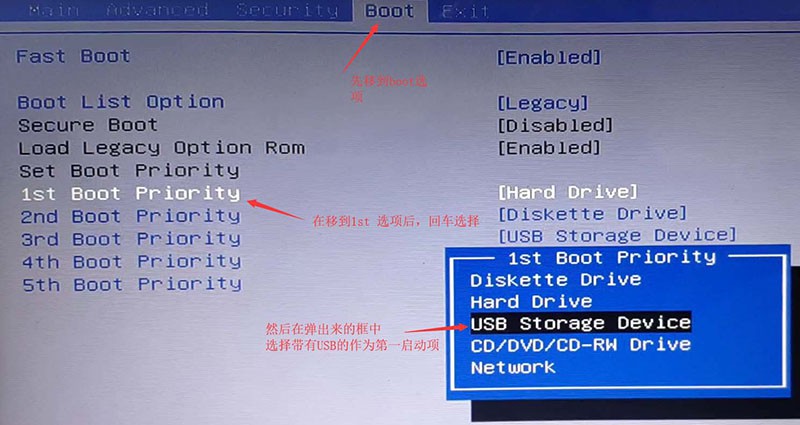
2、進(jìn)入大白菜主菜單后,選擇【1】win10X64PE(2G以上內(nèi)存),回車進(jìn)入winpe桌面。
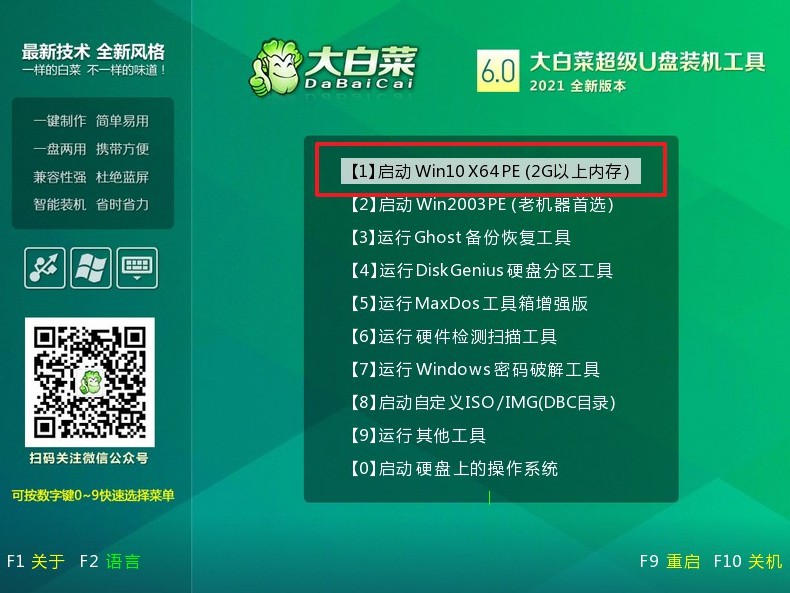
第三步:u盤啟動(dòng)盤裝惠普系統(tǒng)
1、進(jìn)入大白菜winpe桌面后,打開(kāi)大白菜裝機(jī)軟件,如下圖所示勾選,選中之前已下載的鏡像系統(tǒng),點(diǎn)擊“執(zhí)行”。
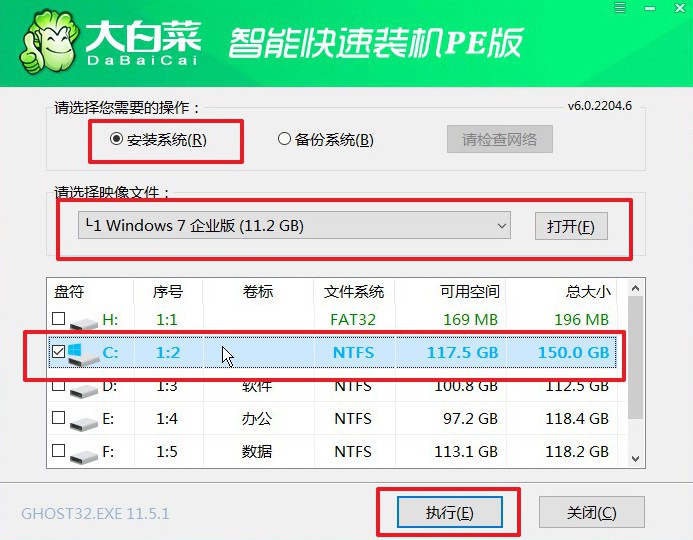
2、出現(xiàn)一鍵還原窗口時(shí),建議默認(rèn)勾選,點(diǎn)擊“是”進(jìn)入下一步。
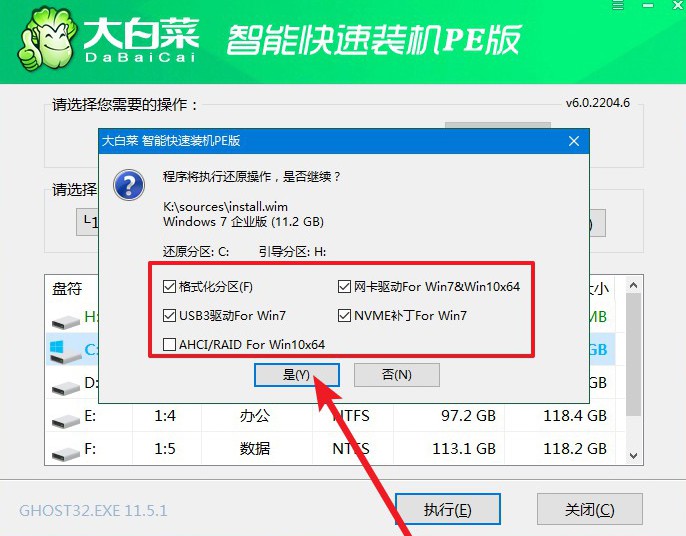
3、安裝過(guò)程中,根據(jù)提示重啟電腦,拔掉U盤,期間無(wú)需操作,等待一段時(shí)間,電腦進(jìn)入win7系統(tǒng)桌面代表重裝成功。

就這樣,我們完成了惠普電腦u盤重裝系統(tǒng)步驟分享的全部?jī)?nèi)容。注意,如果u盤或者電腦C盤里面有重要資料的話,請(qǐng)一定提前備份。因?yàn)橹谱鱱盤啟動(dòng)盤會(huì)格式化u盤,而重裝系統(tǒng)則會(huì)格式化C盤,如果沒(méi)有備份數(shù)據(jù)的話,操作后是無(wú)法找回來(lái)的。那今天的文章就到這里了,下次見(jiàn)。

